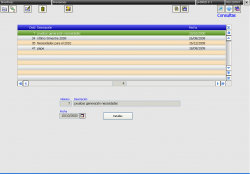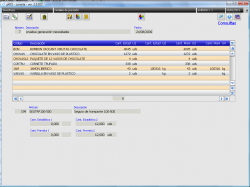Diferencia entre revisiones de «Previsiones»
m (→Detalles de previsiones) |
m |
||
| (No se muestra una edición intermedia del mismo usuario) | |||
| Línea 1: | Línea 1: | ||
| + | [[Categoría:Control de producción]] | ||
| + | |||
En esta pantalla gestionamos las previsiones de producción y sus detalles. Éstas pueden ser generadas automáticamente a través de las estadísticas de las ventas en periodos anteriores y posteriormente adaptarlas de forma manual, o bien empezando de cero añadiendo nosotros mismos los productos que preveemos necesitar en un futuro. | En esta pantalla gestionamos las previsiones de producción y sus detalles. Éstas pueden ser generadas automáticamente a través de las estadísticas de las ventas en periodos anteriores y posteriormente adaptarlas de forma manual, o bien empezando de cero añadiendo nosotros mismos los productos que preveemos necesitar en un futuro. | ||
Revisión actual del 10:38 1 sep 2009
En esta pantalla gestionamos las previsiones de producción y sus detalles. Éstas pueden ser generadas automáticamente a través de las estadísticas de las ventas en periodos anteriores y posteriormente adaptarlas de forma manual, o bien empezando de cero añadiendo nosotros mismos los productos que preveemos necesitar en un futuro.
Creación de previsiones
Empezaremos clicando el botón Nuevo ![]() para introducir la descripción de la previsión, que hará a su vez de nombre y la fecha para la que está pensada ésta.
para introducir la descripción de la previsión, que hará a su vez de nombre y la fecha para la que está pensada ésta.
En este momento ya tenemos creada una previsión vacía, con el botón Detalles accederemos a una pantalla en la que podemos consultar sus detalles y trabajar con ellos para construir la previsión en si.
En la cabecera también disponemos de un botón Necesidades ![]() con el que consultaremos las necesidades de productos y materias primas que serán requeridos para llevar a cabo la producción de la previsión seleccionada.
con el que consultaremos las necesidades de productos y materias primas que serán requeridos para llevar a cabo la producción de la previsión seleccionada.
Detalles de previsiones
Aquí es donde podemos consultar el contenido de la previsión y modificarlo libremente. Debajo de la tabla donde podemos ver todos los productos que conforman la previsión, y sus cantidades, tenemos la información básica de la linea que tengamos seleccionada. En primer lugar código interno, el código de artículo y su descripción, y a continuación la cantidad estadística y la prevista. La primera es la producida en el periodo indicado en caso de que hayamos cargado las estadísticas automáticamente, si hemos añadido la linea manualmente su valor será cero. Su propósito es tener un valor de referencia presente. La segunda es la cantidad que preveemos que tendremos que producir, por defecto su valor será el mismo que el de la estadística.
Para la carga automática de las estadísticas disponemos del botón Cargar estadísticas ![]() que indicándole un intervalo temporal entre el que las calculará y luego nos mostrará las estadísticas de ventas de productos acabados, semielaborados y comercializados durante éste.
que indicándole un intervalo temporal entre el que las calculará y luego nos mostrará las estadísticas de ventas de productos acabados, semielaborados y comercializados durante éste.
También disponemos de unas herramientas para controlar la previsión y los artículos en el menú superior.
- Botón Necesidades
 se consultan las necesidades de productos que serán requeridos para realizar esa previsión. Nos permite saber que cantidades necesitaremos de cada cosa que vayamos a necesitar, para así hacernos una idea de si podremos cumplir con la previsión.
se consultan las necesidades de productos que serán requeridos para realizar esa previsión. Nos permite saber que cantidades necesitaremos de cada cosa que vayamos a necesitar, para así hacernos una idea de si podremos cumplir con la previsión. - Botón Costes
 podemos consultar los costes del producto seleccionado en la tabla. Conociendo el coste de cada uno de los productos se puede estimar tanto el coste de cumplir la previsión como los beneficios que nos puede aportar ésta.
podemos consultar los costes del producto seleccionado en la tabla. Conociendo el coste de cada uno de los productos se puede estimar tanto el coste de cumplir la previsión como los beneficios que nos puede aportar ésta. - Botón Mantenimiento de artículos
 podemos consultar la información sobre el producto seleccionado. La utilidad de éste botón es agilizar las consultas que se puedan requerir de los artículos.
podemos consultar la información sobre el producto seleccionado. La utilidad de éste botón es agilizar las consultas que se puedan requerir de los artículos.